Disini aku akan jelaskan cara mengganti ikon foto grup di WhatsApp. Kamu bisa menggantinya dengan foto dari galeri, ataupun emoji dan stiker yang tersedia di WhatsApp.
Baca juga : Cara mengganti deskripsi grup WhatsApp.
Langkah Mengganti Ikon Foto Grup WA
Secara default, semua anggota bisa mengganti ikon grup. Namun admin bisa saja menonaktifkan fitur tsbt.
Jadi jika kamu menemukan notifikasi bahwa ‘Hanya admin yang bisa mengedit info grup’, artinya kamu tidak bisa mengganti ikon grup tsbt, dan aku akan berikan tips lain yang kamu bisa coba nanti dibagian bawah.
Disini aku contohkan mengganti ikon grup WhatsApp dengan emoji, karena ini fitur cukup baru. Kamu bebas mengganti dengan foto biasa jika kamu mau.
- Buka grup WhatsApp yang kamu ingin ganti ikon-nya.
- Tap pada bagian “nama grup” untuk menuju kehalaman informasi grup.
- Dihalaman informasi grup, tap pada ‘ikon’ grup tsbt.
- Dihalaman ‘ikon grup’, tap ikon “pensil” untuk mengubahnya.
- Akan muncul opsi menu ‘Kamera’, ‘Galeri’, ‘Emoji & Stiker’, dan ‘Cari di web’ disini. Pilih menu ‘Emoji & Stiker’.
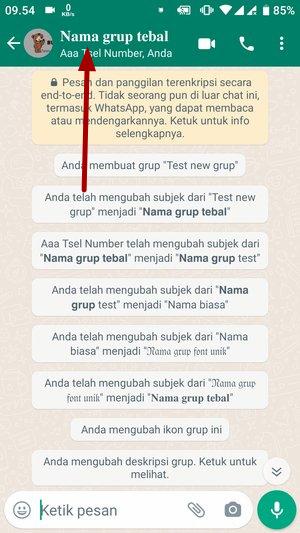
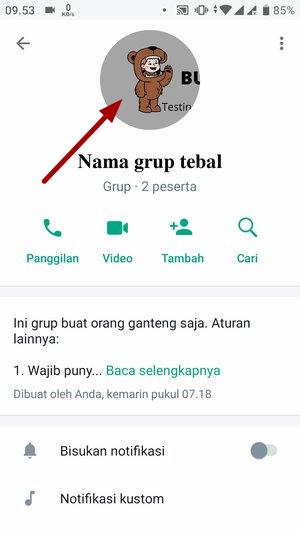
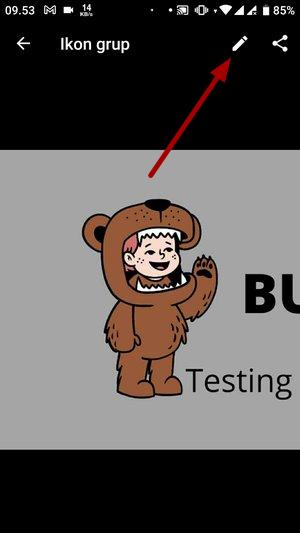
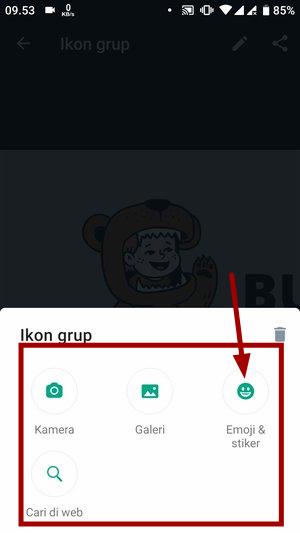
- Setelah itu kamu akan dibawa kehalaman ‘Emoji & Stiker’. Pilih latar belakang warna yang kamu mau, dan pilih emoji atau stiker yang kamu mau.
- Jika sudah, tap ‘Centang’ dipojok kanan atas untuk menyimpan.
- Selesai. Seharusnya ikon grup kamu sudah berubah dengan emoji/stiker yang kamu pilih sebelumnya.
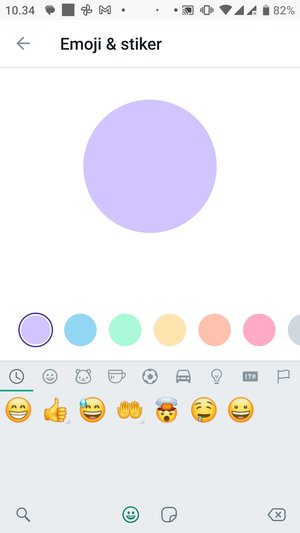
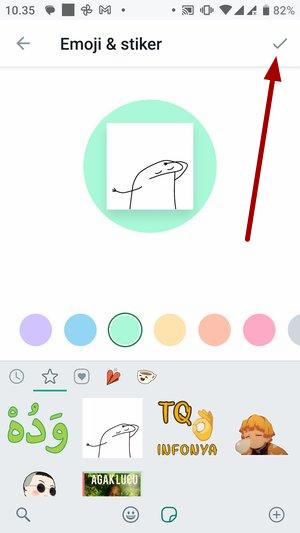
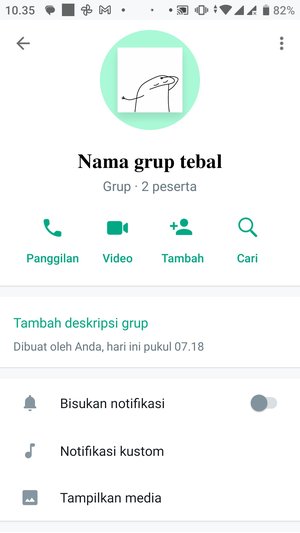
Solusi Untuk Anggota Yang Tidak Bisa Mengganti Ikon Grup
Jika admin mengatur agar hanya dia saja yang bisa mengedit info grup, kamu akan menemukan notifikasi seperti dibawah saat mencoba mengganti ikon grup tsbt.
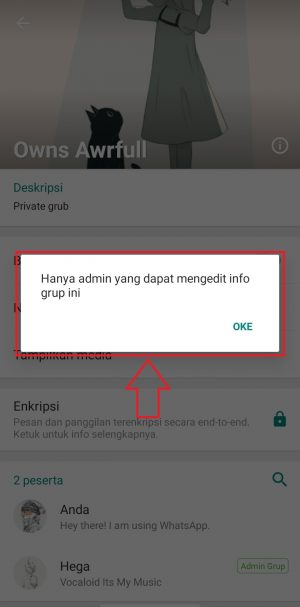
Jika sudah begini, apakah artinya kamu tidak bisa lagi merubah ikon grup WhatsApp tsbt? Jawaban simpelnya sih Iya. Ini karena tidak ada metode untuk mem-bypass aturan tadi.
Namun jika kamu kekeuh, masih ada yang bisa kamu lakukan untuk coba merubah ikon grup tsbt. Berikut diantaranya,
- Kamu bisa menyarankan ikon grup yang kamu mau ke admin. Jika memang ikon grup yang kamu buat lebih baik, dan kamu bisa memberikan argumen kuat, admin tentu akan mempertimbangkan saranmu.
- Minta admin membuka pembatasan edit info grup. Jika ini adalah grup seru-seruan ataupun grup informal lainnya, kamu bisa chat admin dan minta dia atur agar semua anggota bisa mengedit info grup (termasuklah didalamnya mengganti ikon grup). Jika admin lupa dimana pengaturannya, bisa kasih tulisan ini keadmin.
Mungkin sampai disini dulu bahasan terkait “Mengganti ikon grup WhatsApp” ini. Semoga informasi ini bermanfaat. Jika ada yang ingin ditanyakan atau ditambahkan, jangan ragu untuk berkomentar.
Sekan dan sampai jumpa ditulisanku lainnya.
Tinggalkan Balasan